Účel časového měřítka Windows a postup vypnutí

- 1274
- 184
- Mgr. Rastislav Zouhar
Operační systém Windows 10 je jednoduše přeplněný různými službami a dalšími komponenty, které nemají vždy skutečné výhody. V tomto ohledu vyvstává logická otázka: „Proč je potřebuji, pokud je nebudu používat“. Většina uživatelů se ptá na takové otázky, protože touha optimalizovat a urychlit provoz operačního systému je také logická, jakož i výše uvedené vydání. Tento článek je pouze jedním z mnoha, který je zaměřen pouze na vysvětlení, které komponenty lze vypnout a proč neovlivní výkon operačního systému.

Nastavení oken časového měřítka.
Účel a funkčnost
Funkce „dočasného měřítka“, jejíž schopnosti podléhají zvážení, byla zavedena do operačního systému s aktualizací „1803“ a byla nazývána „časová osa“. Ale pokud provedete malý průzkum a zeptáte se, který z uživatelů tuto inovaci skutečně aktivně používá, pak jen několik zodpovědí pozitivně. Důvodem je skutečnost, že „časová stupnice“ nese žádný praktický prospěch, protože nabízí pouze seznam webových zdrojů, souborů a složek otevřených po určitou dobu. Ale je všechno opravdu tak špatné, jak by se mohlo zdát.
Ve skutečnosti je „dočasná měřítko“ poněkud ambiciózní funkcí, jejíž výhody jsou zaměřeny na určité kategorie uživatelů, zejména na ty, kteří používají mnoho zařízení pod kontrolou OS Windows a/nebo aktivně využívají možnosti svého účtu. Například je dostatečně snadné souhlasit s tím, že je velmi pohodlné začít pracovat s jakýmkoli souborem na jednom počítači nebo smartphonu/tabletu, ale dokončit jej na jiném zařízení, aniž by se nestaral o ochranu a přenosu souborů do jiného média. Jedinou věcí, která je vyžadována pro plnou práci s uvažovanou funkčností, je aktivní účet Microsoft.
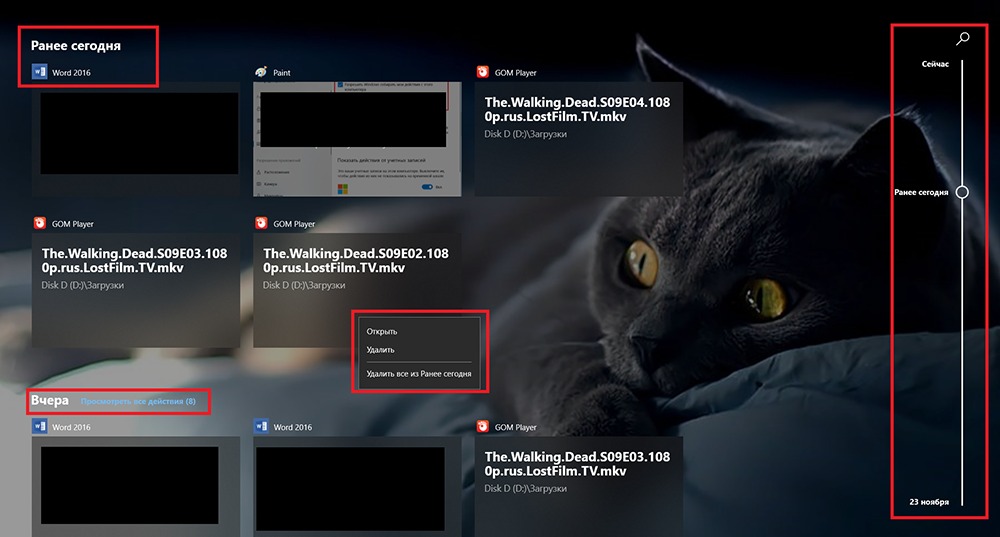
Zapnutí a deaktivaci
Jak je uvedeno výše, „dočasná měřítko“ se pro uživatele stala k dispozici s aktualizací April „1803“. Tlačítko přechodu na zobrazovací panel je umístěno na hlavním panelu, vedle tlačítka „Search“ a nazývá se „Prezentace úkolů“. Proto, pokud z nějakého důvodu nemáte pojmenované tlačítko, je možné, že operační systém nebyl na vašem počítači aktualizován, což znamená, že nemůžete použít historii aktivity, než odstraníte mezery v současné konfiguraci shromáždění. Druhým důvodem pro absenci ikony je ještě banální, byl to jednoduše skryté nebo ne. Chcete -li tuto teorii zkontrolovat, klikněte na myši na panelu „Úkoly“ a ujistěte se, že zaškrtávací políčko „Zobrazit klíště“ Nastavte zaškrtávací políčko “Zobrazit tlačítko prohlížení. Kromě toho, abychom získali rychlý přístup do stupnice, stačí stisknout kombinaci klávesy „Win+Tab“.
Když aktivujete „časovou osu“, všechny karty jsou otevřeny před vámi ve standardním designu ve formě „rychlého přístupového panelu“, tím více oken, tím nižší velikost a jsou tříděny podle Stejný princip - „V době poslední aktivity“. Na pravé straně panelu je dočasná měřítko a tlačítko rychlého vyhledávání pro historii aktivity a pro zobrazení předchozích dnů stačí překročit stupnici dolů. Samostatně stojí za zmínku, že „časová osa“ zobrazí nejen soubory a složky, ale také si prohlédne webové stránky v prohlížeči „Microsoft Edge“. V některých ohledech se jedná o nediskluizovanou reklamu vašeho vlastního produktu, ale je možné za to vinit.
Aby bylo možné pokračovat v práci se souborem nebo pokračovat v prohlížení jakéhokoli souboru videa, stačí pouze kliknout na příslušnou ikonu a systém se automaticky přepne na extrémní verzi. Veškerý obsah, jako je obvyklá historie aktivity v prohlížeči, lze vyčistit, musíte kliknout na ikonu pravým tlačítkem a vybrat „Odstranit“. Jak vidíte, všechno je co nejjednodušší a cenově dostupné.
Odstranění
Ale navzdory všemu, aby bylo možné říci výše, ne každý ví o „časové ose“, a pokud to vědí, neplánují jej používat. Proto tuto službu/funkci v zásadě nepotřebují a aby se systém ucpal, může být odstraněn/deaktivován, což je také snadné dělat. To bude vyžadovat:
- Stiskněte kombinaci klíčů „Win+I“ nebo otevřete „Start“-„Parametry“;
- Přejděte do sekce „Ochrana osobních údajů“-„Journal of Action“;
- Odstraňte příznaky z bodů „Povolte, aby Windows sestavila mé akce z tohoto počítače“ a „umožňují Windows synchronizovat mé akce z tohoto počítače do cloudu“;
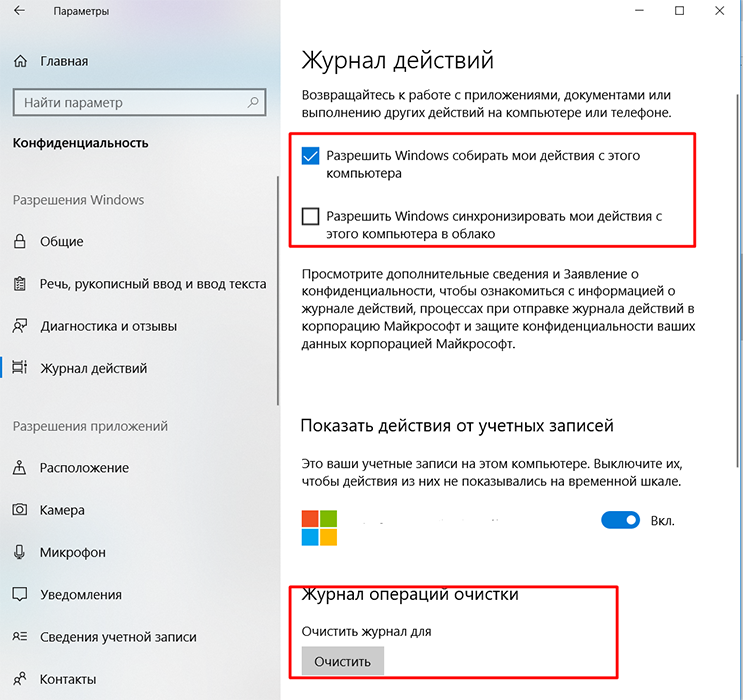
- V této fázi operační systém přestane zastavit shromažďování informací, ale již se shromážděná historie stále zobrazuje;
- Chcete -li ji odstranit pomocí myši, přejděte dolů a v bloku „Journal of Cleaning Operations“ klikněte na „Clean“;
- Vrátit se do hlavní části parametrů a otevřít „Systém“-„Multitasking“;
- Analogií s výše uvedeným vyřazujte stránku a vypněte „pravidelně zobrazit doporučení v časovém měřítku“;
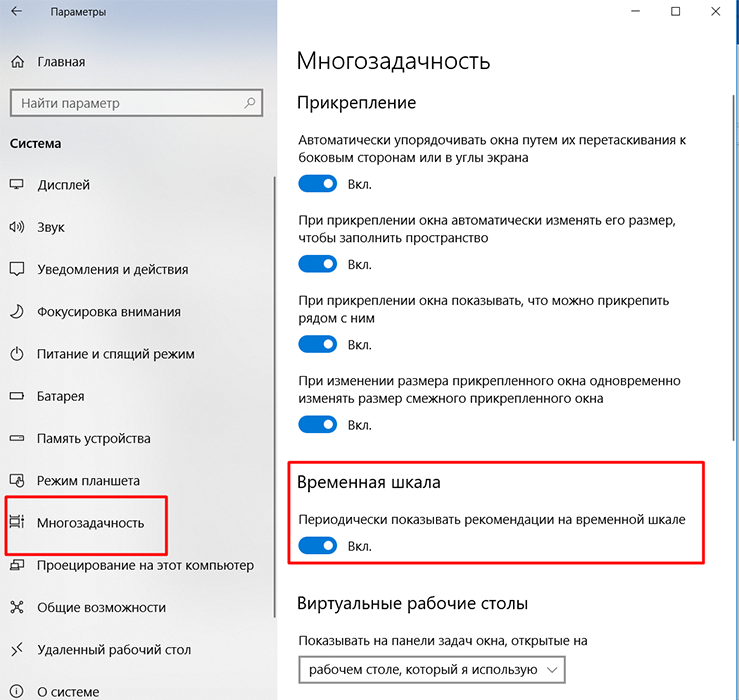
- Tyto kroky nejen vypnou sbírku informací o aktivitě uživatele, ale také odpojí nepříjemnou reklamu.
Závěr
Jak je tedy vidět ze všech výše uvedených „časové osy“, navzdory veškeré kritice společnosti Microsoft je implementována na poměrně vysoké úrovni, je to funkčně pohodlné a rozmanité, ale je snadno vypnuto, aniž by tančila tanec Tamburine a pracuje stabilně. Verdikt, rozhodně si zaslouží pozornost na sebe a uznání uživatelů.
- « Bootloader on Android Jak a s tím, co odemknout bootloader
- Program Disp ++ pro nastavení a čištění oken »

